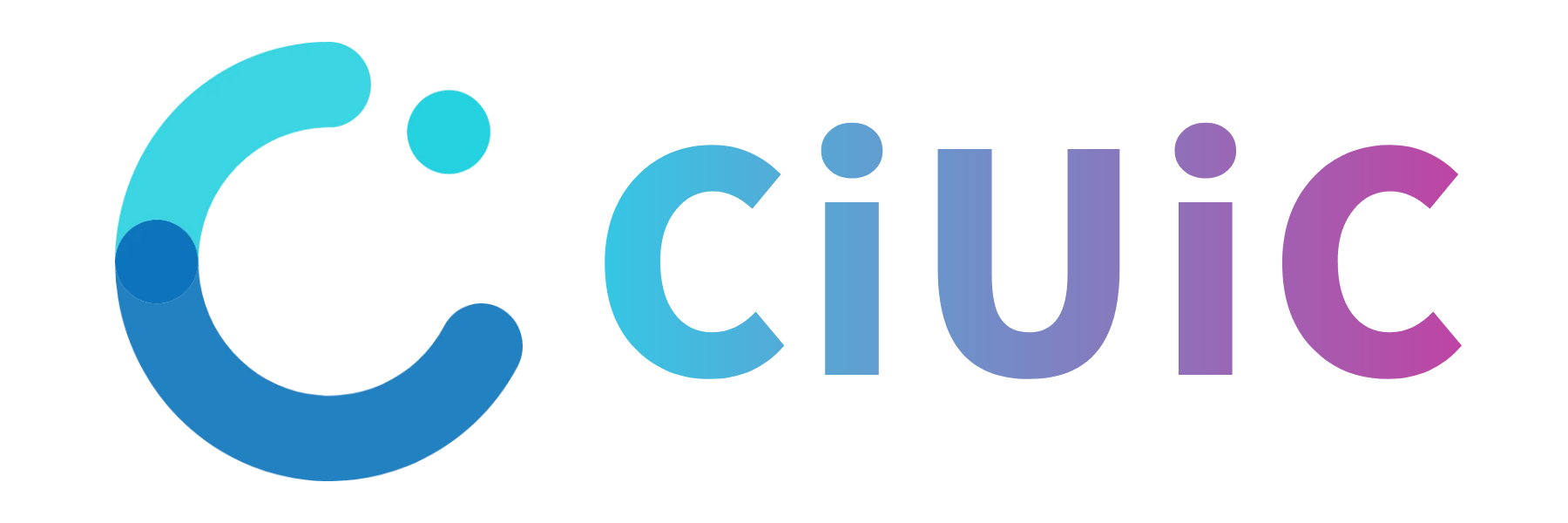遇到CUDA报错?Ciuic预装环境如何拯救DeepSeek新手
在深度学习领域,CUDA(Compute Unified Device Architecture)是NVIDIA推出的并行计算平台和编程模型,它允许开发者利用GPU的强大计算能力来加速计算密集型任务。然而,对于新手来说,CUDA的配置和使用可能会遇到各种问题,尤其是在预装环境中。本文将探讨如何在使用Ciuic预装环境时解决CUDA报错问题,并帮助DeepSeek新手顺利运行深度学习代码。
1. CUDA报错的常见原因
在深度学习项目中,CUDA报错可能由多种原因引起,以下是一些常见的错误类型及其可能的原因:
CUDA驱动版本不匹配:安装的CUDA版本与GPU驱动版本不兼容。CUDA库未正确安装:CUDA库文件缺失或路径配置不正确。GPU内存不足:模型或数据过大,导致GPU内存溢出。CUDA内核编译失败:CUDA代码中存在语法错误或不兼容的API调用。2. Ciuic预装环境简介
Ciuic是一个为深度学习开发者提供的预装环境,它集成了常用的深度学习框架(如TensorFlow、PyTorch)以及相关的依赖库。Ciuic环境通常已经配置好了CUDA和cuDNN,因此用户可以直接使用GPU进行深度学习任务。然而,即使在这样的预装环境中,CUDA报错仍然可能发生,特别是在新手的操作不当或环境配置发生变化时。
3. 解决CUDA报错的步骤
3.1 检查CUDA版本和GPU驱动
首先,确保CUDA版本与GPU驱动版本兼容。可以通过以下命令查看CUDA版本和GPU驱动版本:
nvcc --versionnvidia-smi如果发现版本不匹配,需要更新CUDA或GPU驱动。可以通过NVIDIA官网下载并安装合适的版本。
3.2 检查CUDA库的安装
确保CUDA库已正确安装,并且路径已正确配置。可以通过以下命令检查CUDA库文件是否存在:
ls /usr/local/cuda/lib64如果库文件缺失,可能需要重新安装CUDA。安装完成后,确保CUDA的路径已添加到环境变量中:
export PATH=/usr/local/cuda/bin:$PATHexport LD_LIBRARY_PATH=/usr/local/cuda/lib64:$LD_LIBRARY_PATH3.3 检查GPU内存使用情况
如果遇到GPU内存不足的问题,可以通过以下命令查看GPU内存使用情况:
nvidia-smi如果内存不足,可以尝试减少批量大小(batch size)或使用更小的模型。此外,可以使用torch.cuda.empty_cache()来释放未使用的GPU内存。
3.4 检查CUDA内核代码
如果CUDA内核编译失败,需要检查CUDA代码中是否存在语法错误或不兼容的API调用。以下是一个简单的CUDA内核示例:
__global__ void addKernel(float *a, float *b, float *c, int n) { int idx = blockIdx.x * blockDim.x + threadIdx.x; if (idx < n) { c[idx] = a[idx] + b[idx]; }}确保CUDA代码正确无误后,使用nvcc编译CUDA代码:
nvcc -o addKernel addKernel.cu4. 使用Ciuic预装环境解决CUDA报错
Ciuic预装环境通常已经配置好了CUDA和cuDNN,因此用户可以直接使用GPU进行深度学习任务。然而,如果遇到CUDA报错,可以按照以下步骤进行排查和解决:
4.1 检查Ciuic环境配置
首先,检查Ciuic环境是否已正确配置CUDA和cuDNN。可以通过以下命令查看CUDA和cuDNN的版本:
nvcc --versioncat /usr/local/cuda/include/cudnn_version.h | grep CUDNN_MAJOR -A 2如果版本不匹配,可能需要重新配置Ciuic环境。
4.2 使用Ciuic提供的工具
Ciuic环境通常提供了一些工具来帮助用户管理和配置CUDA。例如,可以使用ciuic-cuda-check工具来检查CUDA配置是否正确:
ciuic-cuda-check如果发现问题,可以按照工具的提示进行修复。
4.3 重新安装CUDA和cuDNN
如果Ciuic环境中的CUDA和cuDNN配置存在问题,可以尝试重新安装CUDA和cuDNN。首先,卸载现有的CUDA和cuDNN:
sudo apt-get --purge remove cudasudo apt-get --purge remove libcudnn*然后,从NVIDIA官网下载并安装合适的CUDA和cuDNN版本。
4.4 使用虚拟环境
为了避免影响Ciuic环境的其他用户,建议在虚拟环境中进行CUDA的配置和调试。可以使用conda创建一个新的虚拟环境,并在其中安装CUDA和cuDNN:
conda create -n myenv python=3.8conda activate myenvconda install cudatoolkit=11.2 cudnn=8.1在虚拟环境中,可以自由地配置和调试CUDA,而不会影响Ciuic环境的其他用户。
5. 示例代码
以下是一个使用PyTorch进行GPU加速的简单示例代码:
import torchimport torch.nn as nnimport torch.optim as optim# 检查CUDA是否可用device = torch.device("cuda" if torch.cuda.is_available() else "cpu")# 定义一个简单的神经网络class SimpleNet(nn.Module): def __init__(self): super(SimpleNet, self).__init__() self.fc1 = nn.Linear(10, 50) self.fc2 = nn.Linear(50, 1) def forward(self, x): x = torch.relu(self.fc1(x)) x = self.fc2(x) return x# 创建模型并将其移动到GPUmodel = SimpleNet().to(device)# 定义损失函数和优化器criterion = nn.MSELoss()optimizer = optim.SGD(model.parameters(), lr=0.01)# 创建一些随机数据inputs = torch.randn(100, 10).to(device)targets = torch.randn(100, 1).to(device)# 训练模型for epoch in range(100): optimizer.zero_grad() outputs = model(inputs) loss = criterion(outputs, targets) loss.backward() optimizer.step() if (epoch+1) % 10 == 0: print(f'Epoch [{epoch+1}/100], Loss: {loss.item():.4f}')在这个示例中,我们首先检查CUDA是否可用,然后将模型和数据移动到GPU上进行训练。如果CUDA配置正确,代码将自动使用GPU进行加速。
6.
CUDA报错是深度学习开发中常见的问题,尤其是在新手使用预装环境时。通过检查CUDA版本、GPU驱动、CUDA库的安装以及GPU内存使用情况,可以有效地解决大多数CUDA报错问题。Ciuic预装环境为开发者提供了便利的CUDA配置,但在遇到问题时,仍然需要仔细排查和调试。希望本文能够帮助DeepSeek新手顺利解决CUDA报错,并高效地进行深度学习开发。